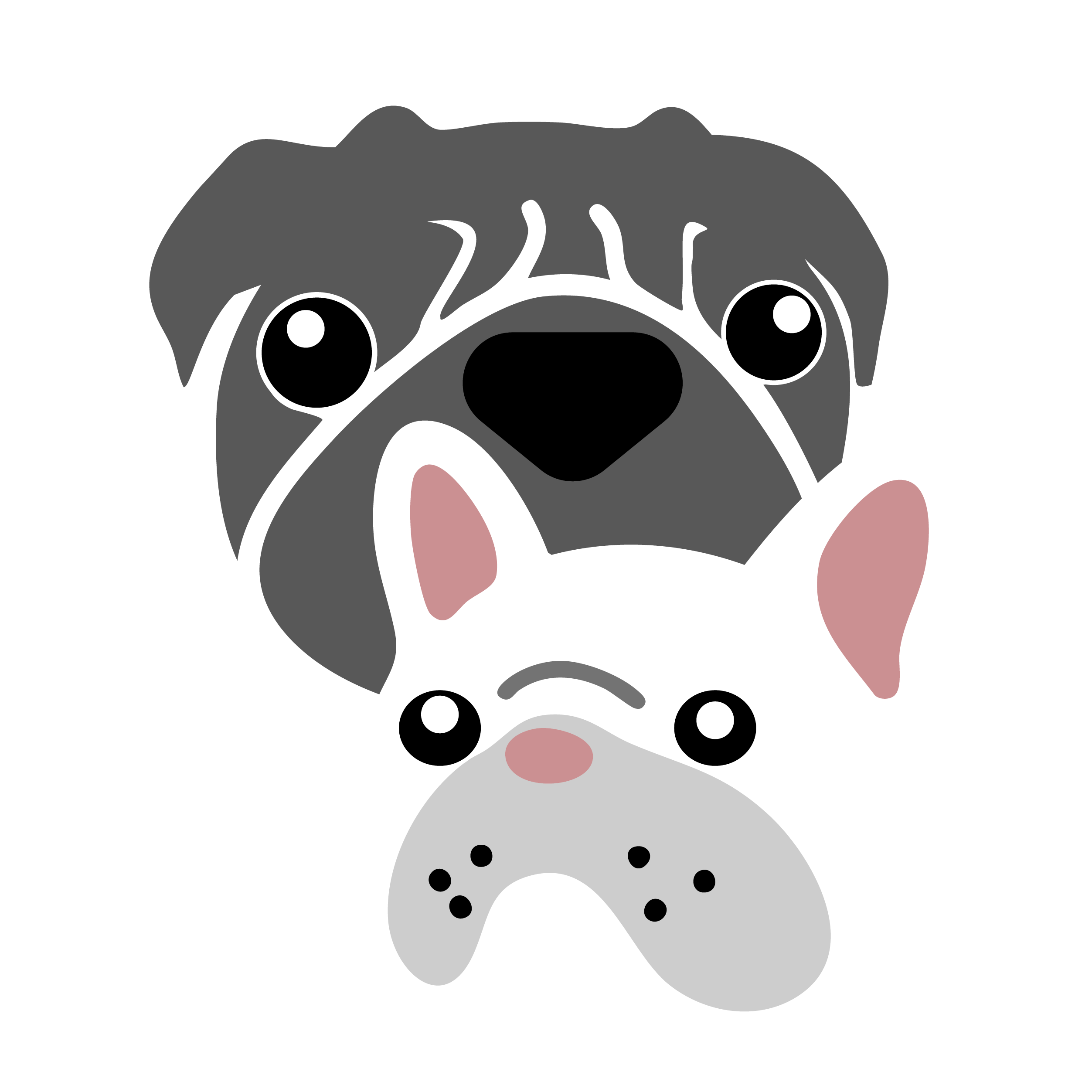職場の方々に「ブログを出版してみては?」と提案うけたのがきっかけ。
最初は、こんなん読む人おらんやろと思ってたけど、
いや、おもろいかも!と思ってやりました笑
Wordで「見出し①と②」があれば何とかなりそうだったので
色々思い出しながら書いてみた、て感じですね。
そりゃド素人が書くような文章ですが、出版するまでがこれまた地獄でした笑
Wordで作成するだけ
用紙設定=A5
余白=上下左右ともに20㎜(とじしろはゼロ)
行間=1行
フォント=メイリオで9pt
なんだかんだでこれが一番見やすいんちゃいますかね。
とりあえず見出し①も見出し②も同じフォントで一旦書いてしまわないと、先に設定すると後々書式を引きずるのがWordなのでご注意ください。
話が変わるタイミングでCtrl+Enter(改ページ)してあげて下さい。
これがまた見た目が面倒ですが慣れたら何とかなります笑
だいたい文章ができたら、
見出しになる大タイトルを選択して「スタイルウィンドウ」で見出し①を選択。
見出しになる中タイトルを選択して「スタイルウィンドウ」で見出し②を選択。
もうちょい大きくしたい小さくしたいなど書式は変えれます。
以降全てのタイトルをページスクロールしながら選んで見出し①と②に設定。
参照設定の「目次」を選択したら、見出しが自動で目次化されます。
最後にkindle側が自動で目次入れてくれるのですが、見出し設定は必須です。
とりあえず・・・Wordは面倒くさい笑
どう見えるかスマホで確認
これまた面倒くさかったですわ笑
Pages(Mac)を開いてさっきのWordを読み込んで、EPUBで書き出します。
その際に予め用意してた表紙画像も含むことができます。
でこのEPUBファイルをどないすんねん?てのが問題で。
kindleアプリ → その他 → 設定の中に、
「send-to-kindle Eメールアドレス」てのがあります(多分)
そこに添付して送ったらいんですが、筆者は何回送っても反応せず。
なぜかというと、Amazon承認済みEメールアドレスからじゃないとダメなんですってよ。
そんなんした覚えもないわ笑
このページ最下部に「パーソナルドキュメント設定」てのがあるので
その中の「承認済みEメールアドレス一覧」があった(わかるかこんなもん)
send-to-kindle EメールアドレスにEPUBを添付して該当アドレスから送信。
3分ほどでkindleアプリに浮き上がってました。
実際どう見えるかだけの話です。実際にkindleで公開するには別手順です。